Διαφήμιση
 Για λίγο τώρα, το Posterous υπήρξε το σπίτι για χιλιάδες ιστολόγια - συμπεριλαμβανομένων μερικών από τα δικά μου. Άρχισαν να εμπορεύονται τον εαυτό τους ως τρόπο εύκολα blog, αποκτώντας κατά πάσα πιθανότητα πολλούς λιγότερο έμπειρους bloggers που αναζητούν μια λύση για να ξεκινήσουν γρήγορα το blog τους. Και εξαιτίας αυτού, αισθάνομαι ότι πρέπει σίγουρα να υπάρχουν οδηγίες για το τι κάνεις τώρα που ο Posterous θα εξαφανιστεί για πάντα… αύριο, 30 Απριλίου.
Για λίγο τώρα, το Posterous υπήρξε το σπίτι για χιλιάδες ιστολόγια - συμπεριλαμβανομένων μερικών από τα δικά μου. Άρχισαν να εμπορεύονται τον εαυτό τους ως τρόπο εύκολα blog, αποκτώντας κατά πάσα πιθανότητα πολλούς λιγότερο έμπειρους bloggers που αναζητούν μια λύση για να ξεκινήσουν γρήγορα το blog τους. Και εξαιτίας αυτού, αισθάνομαι ότι πρέπει σίγουρα να υπάρχουν οδηγίες για το τι κάνεις τώρα που ο Posterous θα εξαφανιστεί για πάντα… αύριο, 30 Απριλίου.
Τώρα ο Posterous έκανε παρέχετε μερικές οδηγίες για να δημιουργήσετε αντίγραφα ασφαλείας του ιστολογίου σας και να σας δείξουμε την κατεύθυνση για τη μετεγκατάσταση σε WordPress ή SquareSpace, κάτι που ήταν ωραίο από αυτά. Το βρήκα ενδιαφέρον, ωστόσο, ότι δεν ανέφεραν τον Tumblr, τον μεγαλύτερο αντίπαλό τους, ή ακόμα και το Blogger, το οποίο εξακολουθεί να βρίσκεται πολύ στο παιχνίδι. Σε αυτό το άρθρο θα σας καθοδηγήσω στη διαδικασία δημιουργίας αντιγράφων ασφαλείας και μετεγκατάστασης για έξι σταθερές επιλογές που έχετε, συμπεριλαμβανομένων των Posthaven, Tumblr, Blogger, WordPress.com και WordPress.org (αυτο-φιλοξενούμενοι). Επιπλέον, θα συμπεριλάβω και μερικές συμβουλές / υπενθυμίσεις στο τέλος.
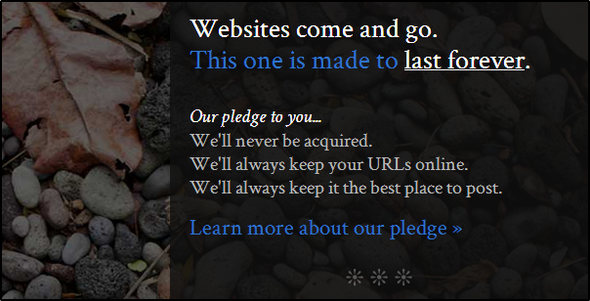
Το Posthaven, όπως ίσως παρατηρήσατε, δεν είναι δωρεάν. Ασθμαίνω! Όμως, ο Posterous ήταν… και είδατε τι τους συνέβη. Δεν θα προσπαθήσω να σας πείσω να τα δοκιμάσετε, αλλά θα σας επισημάνω τη δέσμευσή τους, που με ενδιέφερε για την υπηρεσία τους. Έγραψαν επίσης ένα μη προκατειλημμένη ανάρτηση με ορισμένες από τις επιλογές σας για τη μετεγκατάσταση του ιστορικού Posterous.
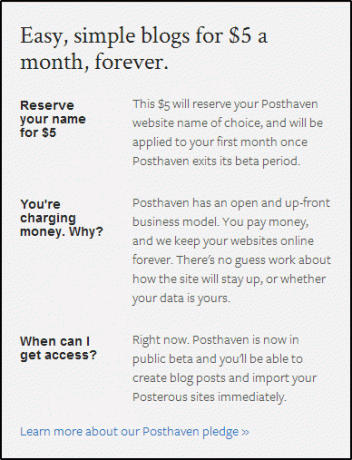
Βήμα 1: Εγγραφή
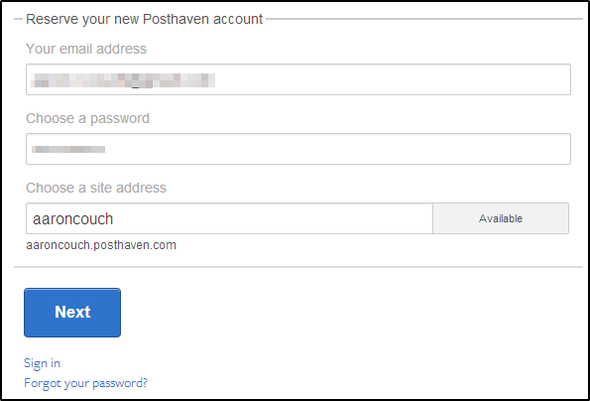
Αυτό είναι πολύ απλό, πραγματικά. Συμπληρώστε το email, τον κωδικό πρόσβασής σας και το όνομα του ιστότοπού σας στο Posthaven (αυτό δεν θα έχει σημασία εάν το μόνο που θέλετε να κάνετε είναι να μεταφέρετε το ιστολόγιο Posterous). Στη συνέχεια, συμπληρώστε τις επιλογές πληρωμής (παρακάτω) και είστε έτοιμοι.
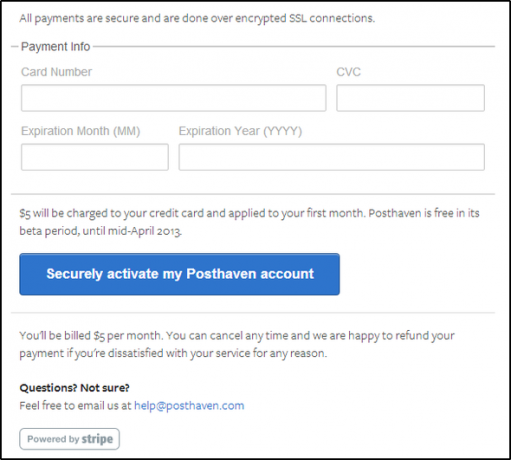
Βήμα 2: Εισαγάγετε τα αστεία ιστολόγιά σας
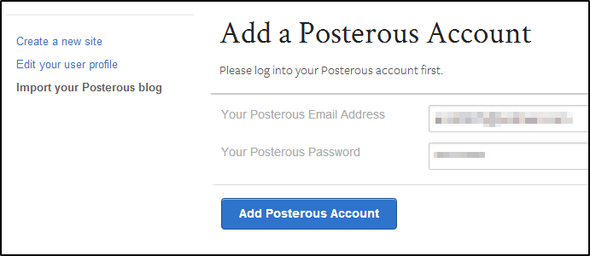
Μόλις συνδεθείτε, θα μεταφερθείτε στον Πίνακα ελέγχου. Στην αριστερή πλευρά, υπάρχουν τρεις επιλογές μενού. Κάντε κλικ στο κάτω μέρος, Εισαγάγετε το Posterous blog σας, εισαγάγετε τα διαπιστευτήρια Posterous σύνδεσης και κάντε κλικ στο μπλε κουμπί με τίτλο Προσθήκη αναρτημένου λογαριασμού.

Στη συνέχεια θα επιλέξετε ποια ιστολόγια θέλετε να εισαγάγετε (φαίνεται παραπάνω) και η διαδικασία μετεγκατάστασης θα ξεκινήσει αμέσως. Αφού ολοκληρωθεί η εισαγωγή, θα λάβετε ένα μήνυμα ηλεκτρονικού ταχυδρομείου που θα λέει ότι ο ιστότοπός σας είναι έτοιμος.

Το Posthaven παρομοιάζεται με το Posterous με πολλούς τρόπους, αλλά στοχεύουν να το κρατήσουν απλό. Αυτό αντικατοπτρίζεται στις δυνατότητές τους, αλλά δεν πρέπει να είναι αυτό το blogging - γράφοντας, αντί να παίζουμε με τις ρυθμίσεις και να προσπαθούμε να καταλάβουμε τα πράγματα;
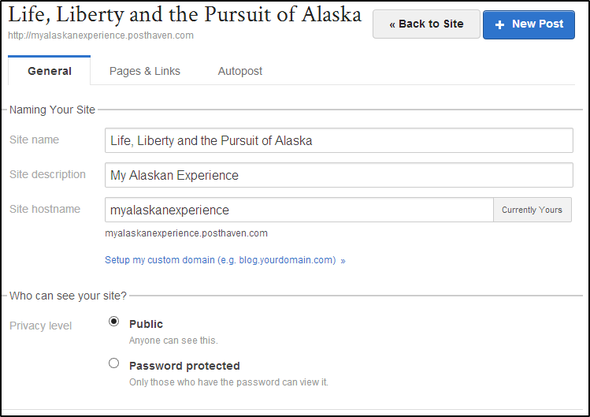
Συνολικά, το Posthaven ήταν μακράν το πιο εύκολο και ταχύτερο σε σύγκριση με όλες τις άλλες μεθόδους. Υπήρχε ένα πρόβλημα όπου μια εικόνα δεν εισήχθη σωστά, αυτό οφειλόταν σε ένα πρόβλημα στο Posterous API.

Τους έστειλα μέσω ηλεκτρονικού ταχυδρομείου και τους έλεγαν για το πρόβλημά μου και το διόρθωσαν αμέσως - υπάρχει κάτι να ειπωθεί για την εκπληκτική εξυπηρέτηση πελατών, ειδικά όταν ένας ιστότοπος είναι απλά τρέχεις από δύο παιδιά.

Χαρακτηριστικά Posthaven:
- Γρήγορη και απρόσκοπτη μετεγκατάσταση (περιλαμβάνει ιστότοπο με τίτλο, περιγραφή, διεύθυνση URL, σελίδες και συνδέσμους)
- Καθαρή διεπαφή
- Αυτόματη μετάδοση στο Twitter και στο Facebook
- Επιλογή προσαρμοσμένου τομέα (π.χ. example.com/blog αντί example.posthaven.com)
- Επιλογή προστατευμένη με κωδικό πρόσβασης
- Εξαιρετική υποστήριξη πελατών
Εύκολο: Posterous To Tumblr Via JustMigrate (δωρεάν για 100 δημοσιεύσεις)

Το JustMigrate είναι ένα εργαλείο που έχει δημιουργηθεί ειδικά για τη μετεγκατάσταση του Posterous στο Tumblr. Στην αρχική σελίδα (που φαίνεται παραπάνω), ξεκινήστε πληκτρολογώντας τη διεύθυνση URL του Posterous blog και το email που θέλετε JustMigrate για να έχετε για εσάς (αυτό δεν πρέπει απαραίτητα να είναι το ίδιο email για το οποίο χρησιμοποιείτε Ανόητο). Στη συνέχεια, το JustMigrate θα σας μεταφέρει στο Tumblr, όπου θα πρέπει να συνδεθείτε και να επιτρέψετε στο JustMigrate να συνδεθεί στο Tumblr.
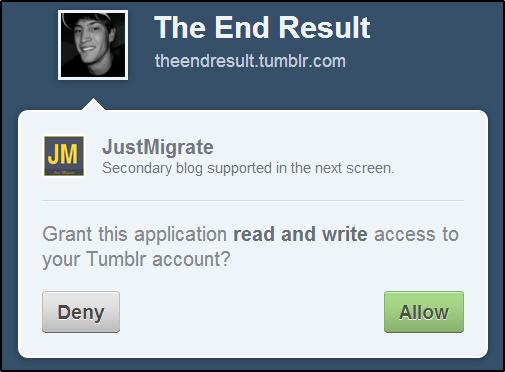
Στη συνέχεια, θα επιλέξετε το ιστολόγιο Tumblr στο οποίο θέλετε να εισαγάγετε το Posterous.
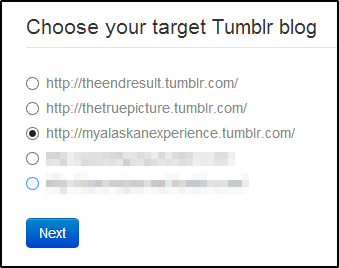
ΣΠΟΥΔΑΙΟΣ: Εάν θέλετε να εισαγάγετε το Posterous σε ένα νέος Tumblr blog, θα πρέπει να το δημιουργήσετε πριν για τη σύνδεση του JustMigrate στο Tumblr.
Λάβετε υπόψη ότι το JustMigrate είναι δωρεάν μόνο για τις πρώτες 100 αναρτήσεις. Παρακάτω είναι η δομή τιμολόγησης, η οποία είναι αρκετά λογική.
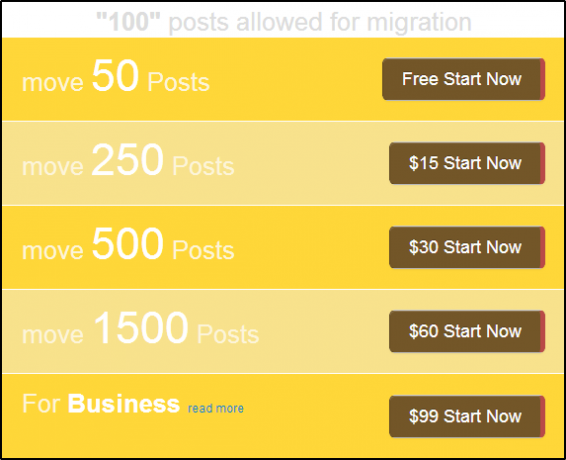
Το JustMigrate έχει ορισμένους περιορισμούς, εν μέρει λόγω των περιορισμών του Tumblr.
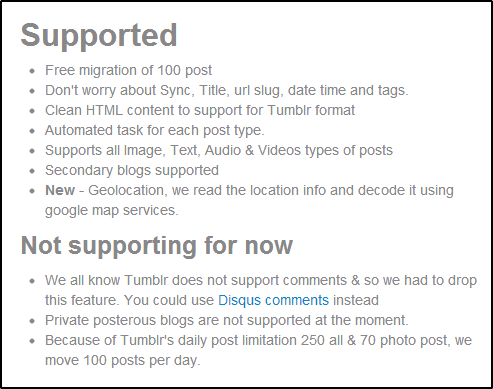
Παρακάτω είναι το πρόσφατα μεταναστευμένο ιστολόγιο.

Χαρακτηριστικά JustMigrated:
- Απλή λύση για τη μετάβαση στο Tumblr, τον πιο δημοφιλή ιστότοπο μικρο-blogging
- Δωρεάν έως 100 δημοσιεύσεις
- Συμμορφώνεται μια ετικέτα #JustMigrated σε αναρτήσεις
- Εξαιρετική υποστήριξη πελατών
Εύκολο: Posterous To Tumblr Via Import2 (δωρεάν έως τις 30 Απριλίου)
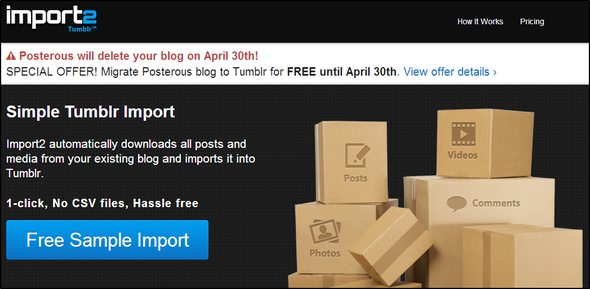
Το Import2 είναι συνήθως μια υπηρεσία που πρέπει να πληρώσετε για να χρησιμοποιήσετε όταν θέλετε να εισαγάγετε οποιοδήποτε blog (όχι μόνο Posterous) στο Tumblr. Ωστόσο, τώρα είναι προσφέροντας αυτήν την υπηρεσία δωρεάν (για ποζάρους) έως τις 30 Απριλίου.
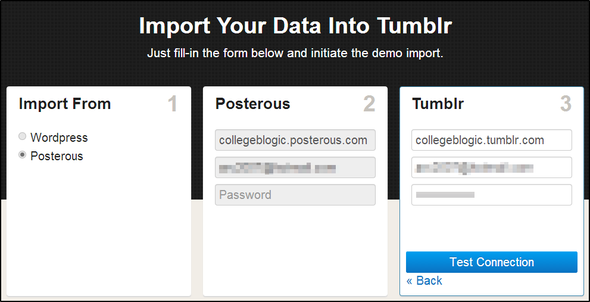
Για να ξεκινήσετε, κάντε κλικ στο μπλε Δωρεάν εισαγωγή δείγματος κουμπί και συμπληρώστε τις φόρμες στην επόμενη σελίδα.
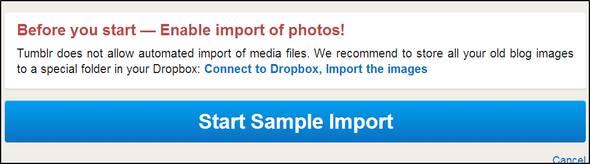
Στη συνέχεια, θα πρέπει να συνδέσετε το Import2 στο Dropbox αφού ο Tumblr δεν επιτρέπει την αυτόματη εισαγωγή αρχείων πολυμέσων (πώς το JustMigrate το αντιμετώπισε, δεν ξέρω).
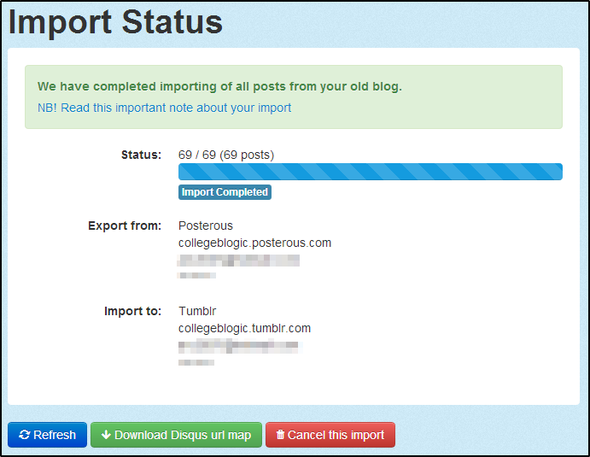
Μόλις ολοκληρώσετε τα βήματα, οι αναρτήσεις σας θα αρχίσουν να μετεγκαθίστανται. Εάν έχετε προβλήματα κατά τη διάρκεια αυτής της περιόδου, επικοινωνήστε με το Import2 και θα σας βοηθήσουν.

Χαρακτηριστικά Import2:
- Δωρεάν έως τις 30 Απριλίου
- Απρόσκοπτη ενσωμάτωση με τον Tumblr
- Γρήγορη και εύκολη λύση
Μέτρια: Αφίσα στο WordPress.com (δωρεάν)
Η εισαγωγή από το Posterous στο WordPress.com είναι αρκετά απλή. Το WordPress παρέχει πραγματικά ένα διεξοδικό σεμινάριο για το πώς να το κάνετε αυτό, οπότε εκτός από το να σας καθοδηγήσουμε στα βήματα εδώ, ρίξτε μια ματιά στις οδηγίες τους.
Θα πω ότι αυτή η διαδικασία ήταν μια από τις πιο γρήγορες και πιο λεπτομερείς, δίπλα στο Posthaven. Ήμουν πολύ ευχαριστημένος με το πώς μετακινήθηκαν όλα και κατέληξα να κοιτάζω.
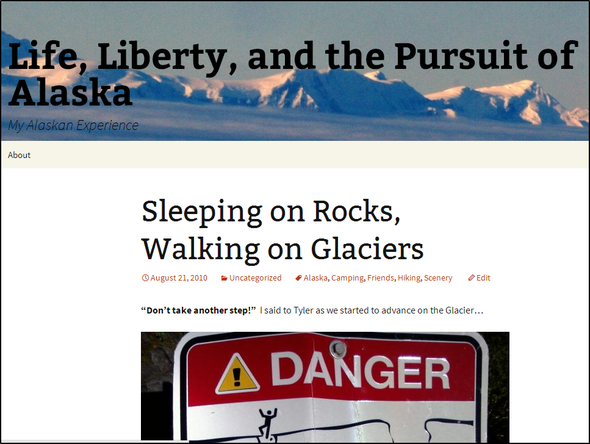
Advanced: Posterous to Self-Hosted WordPress.org ("Δωρεάν")
Εάν διαθέτετε ήδη ένα υπάρχον ιστολόγιο που φιλοξενείται αυτόματα ή ίσως θέλετε δημιούργησε ένα Δημιουργία ιστολογίου Μέρος 1: Η μέθοδος αυτο-φιλοξενίας DIYΥπάρχει μια αφθονία ποιοτικών δωρεάν υπηρεσιών "εγγραφής" blogging διασκορπισμένων σε ολόκληρο τον Ιστό, με μεγάλες ονόματα όπως Tumblr, WordPress.com, Blogger και Posterous γίνονται όλο και πιο δημοφιλή ως αριθμοί τους καλλιεργώ. Δεν ήταν πάντα έτσι ... Διαβάστε περισσότερα , ίσως θελήσετε να σκεφτείτε να μετακινήσετε το Posterous blog σας σε αυτό. Για να το κάνετε αυτό, θα χρειαστείτε μια προσθήκη που ονομάζεται Πονηρός εισαγωγέας προχωρημένος. Εάν το αναζητήσετε από την ενότητα προσθηκών του Πίνακα ελέγχου WordPress, θα μπορείτε να το εγκαταστήσετε απευθείας στο WordPress χωρίς την ταλαιπωρία της λήψης και της μεταφόρτωσης. Μόλις εγκατασταθεί, απλώς κάντε κλικ Ενεργοποίηση προσθήκης.
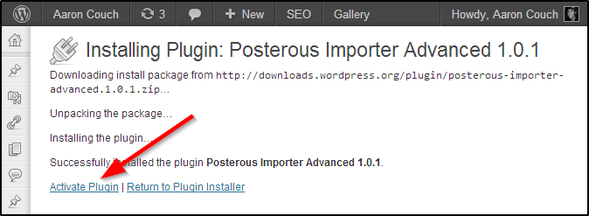
Στην πλευρική γραμμή στα αριστερά σας, κάντε κλικ στο Εργαλεία και μετά Εισαγωγή. Από τη λίστα των πλατφορμών ιστολογίου, κάντε κλικ στο Αστεία XML.
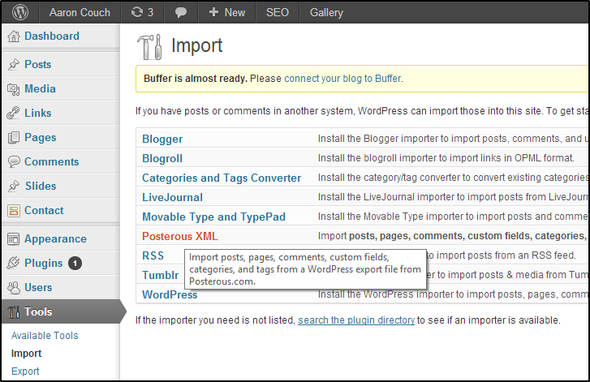
Κάντε κλικ στο Επιλέξτε το αρχείο κουμπί και μεταβείτε στο σημείο όπου αποθηκεύσατε το Posterous αρχείο.

Πώς λαμβάνετε το αρχείο Posterous; ο οδηγίες από το WordPress.com δείξε πώς.
Θα γίνει λήψη του αρχείου ως αρχείο ZIP και θα πρέπει να αποσυνδεθεί. Εδώ θα βρείτε τα αρχεία που χρειάζεστε.
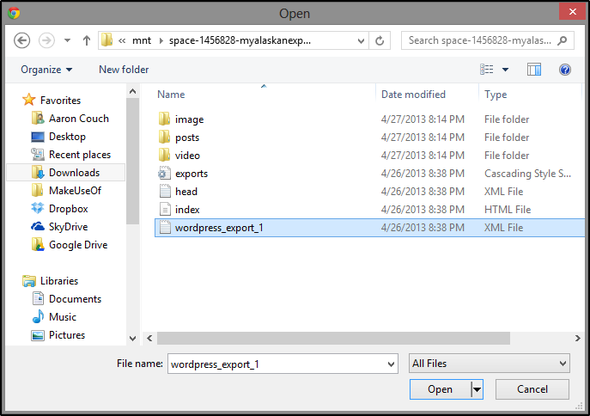
Ακολουθήστε τις υπόλοιπες υποδείξεις για να ολοκληρώσετε την εισαγωγή, συμπεριλαμβανομένης της εισαγωγής διαπιστευτηρίων Posterous σύνδεσης και θα έχετε γρήγορα το παλιό σας Posterous blog στο νέο σας blog που φιλοξενείται αυτόματα.

ΣΗΜΕΙΩΣΗ: Το "Δωρεάν" είναι σε εισαγωγικά, καθώς τεχνικά το όνομα τομέα και η φιλοξενία δεν είναι δωρεάν.
Μέτρια έως προχωρημένη: Αφίσα στο Blogger (δωρεάν)
Πιθανώς ο καλύτερος τρόπος μετεγκατάστασης στο Blogger, είναι η πρώτη μετεγκατάσταση στο WordPress… δυστυχώς. Επομένως, εάν έχετε ήδη λογαριασμό WordPress.com, έχετε ένα βήμα μπροστά. Για όσους από εσάς δεν το κάνετε, θα πρέπει να δημιουργήσετε ένα εάν θέλετε να μετακινήσετε το Posterous blog σας στο Blogger.
Τώρα, όπως είπα, αυτός είναι ο καλύτερος τρόπος με τον οποίο βρήκα προσωπικά και είχα επιτυχία. Ορισμένα μέρη στο Διαδίκτυο πρότειναν τη μεταφόρτωση header.xml αρχείο από το Posterous download στο Blogger.

Το δοκίμασα πολλές φορές και δεν λειτούργησε. Ωστόσο, η χρήση της μεθόδου WordPress σε Blogger. Ακολουθήστε πρώτα το Οδηγίες WordPress.comκαι, στη συνέχεια, επιστρέψτε εδώ για λίγο σχετικά με τον τρόπο εξαγωγής του WordPress.com στο Blogger.
Εντάξει, οπότε θα πρέπει τώρα να έχετε το ιστολόγιό σας στο WordPress.com. Στον Πίνακα ελέγχου του WordPress, μεταβείτε στο Εργαλεία στην αριστερή πλευρική γραμμή και κάντε κλικ στο Εξαγωγή.
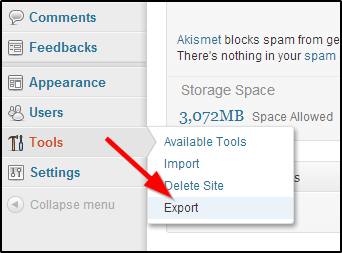
Η επόμενη σελίδα θα σας δώσει δύο επιλογές - επιλέξτε την πρώτη, η οποία ονομάζεται Εξαγωγή και απλά δημιουργήστε ένα αρχείο XML από όλα στο blog σας. Στη συνέχεια, θα μπορείτε να επιλέξετε εάν θέλετε να εξαγάγετε όλο το περιεχόμενό σας ή μόνο τις αναρτήσεις ή τις σελίδες ή τα σχόλιά σας. Επιλέγω Όλο το περιεχόμενο και κάντε κλικ στο μπλε Λήψη αρχείου εξαγωγής κουμπί.
Τώρα θα πρέπει να μετατρέψετε το αρχείο WordPress σε μορφή αρχείου Blogger. Υπάρχει ένα εξαιρετικό εργαλείο για να το κάνετε αυτό στο [Δεν υπάρχει πλέον διαθέσιμο].
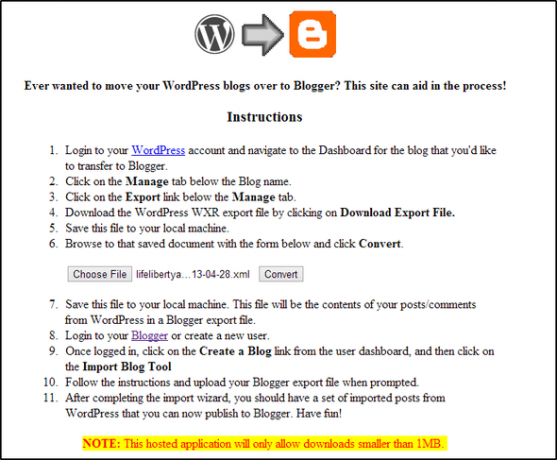
Λάβετε υπόψη ότι το αρχείο πρέπει να είναι κάτω από 1MB. Εάν έχετε ένα αρχείο μεγαλύτερο από αυτό, μπορείτε να χρησιμοποιήσετε ένα σχίστης. Μόλις μετατρέψετε και αποθηκεύσετε το νέο αρχείο Blogger στον υπολογιστή σας, θα πρέπει να το ανεβάσετε στο Blogger. Στο Blogger, θα υπάρχει μια πλευρική γραμμή στα αριστερά σας. Κάντε κύλιση προς τα κάτω και κάντε κλικ Ρυθμίσειςκαι, στη συνέχεια, κάντε κύλιση προς τα κάτω και κάντε κλικ Επιλογές.

Στην κορυφή του Επιλογές σελίδα, κάτω Εργαλεία ιστολογίου, Κάντε κλικ Εισαγωγή ιστολογίου.

Χρησιμοποιήστε την Εξερεύνηση των Windows Ανοιξε παράθυρο για να πλοηγηθείτε στο σημείο όπου αποθηκεύσατε τα αρχεία XML του Blogger και να τα ανεβάσετε (και πάλι, θα χρειαστεί μόνο να ανεβάσετε πολλά αρχεία αν το αρχείο WordPress σας ήταν πάνω από 1MB).

Μόλις συμπληρώσετε το CAPTCHA και κάντε κλικ στο πορτοκαλί Εισαγωγή ιστολογίου κουμπί, θα είστε έτοιμοι και οι δημοσιεύσεις θα εμφανίζονται αρκετά γρήγορα.
Συμβουλή 1: Χρησιμοποιήστε πολλές μεθόδους μετεγκατάστασης
Προσωπικά, προτείνω τη χρήση πολλαπλών τεχνικών, ώστε να μην είστε ολόκληροι το ιστολόγιο Posterous που δεν βασίζεται σε μία υπηρεσία. Επιπλέον, ορισμένες επιλογές δεν είναι τόσο πλήρεις όσο άλλες. Για παράδειγμα, εάν θέλετε να μετεγκαταστήσετε στο Tumblr, διαπίστωσα ότι οι σελίδες μου από το ιστολόγιο Posterous δεν είχαν εισαχθεί.
ΣΗΜΕΙΩΣΗ: Σε αυτή τη διαδικασία, το Posthaven ήταν το μόνο ιστολόγιο που εισήγαγε τα πάντα σωστά. Όλες οι άλλες μέθοδοι είχαν κάτι «εκτός» μαζί τους. Το Blogger είχε τεράστιες φωτογραφίες, το δικό μου φιλοξενούμενο WordPress δεν έφερε όλο το κείμενο για κάποιο άρθρο και το WordPress.com δεν εισήγαγε σελίδες.
Έτσι, ίσως ο τίτλος πρέπει να αλλάξει για να χρησιμοποιήσετε το Posthaven εκτός από οτιδήποτε άλλο θέλετε να κάνετε. Ακόμα κι αν θέλετε να το χρησιμοποιήσετε μόνο ως λύση μίας χρήσης για να καταγράψετε τα πάντα στο Posterous blog σας και μετά να ακυρώσετε τη συνδρομή σας, λέω ότι τα 5 $ θα άξιζαν.
Συμβουλή 2: Μην ξεχάσετε τους συνδέσμους σας
Εάν συνδέεστε με άλλους ιστοτόπους, συμπεριλαμβανομένων των δικών σας, προφανώς θα καταστραφούν. Το WordPress διαθέτει πρόσθετα που μπορείτε να χρησιμοποιήσετε για τον εντοπισμό σπασμένων συνδέσμων. Θα μπορούσατε επίσης να τα κοσκινίσετε χειροκίνητα και να τα αλλάξετε (αν μπορούν να αλλάξουν).
Συμβουλή 3: Μην ξεχάσετε να απενεργοποιήσετε την αυτόματη αποστολή
Η αυτόματη μετάδοση είναι μια καταπληκτική δυνατότητα για ιστολόγια Διανομή του περιεχομένου του ιστολογίου σας: Οι καλύτερες υπηρεσίες αυτόματης δημοσίευσηςΕίστε blogger; Τι γίνεται με έναν blogger πολλαπλών ιστολογίων; Εάν έχετε πολλά ιστολόγια για κοινή χρήση και όλα τα δημοφιλή κοινωνικά δίκτυα (π.χ. LinkedIn, Facebook, Twitter κ.λπ.) για να τα μοιραστείτε, εσείς ... Διαβάστε περισσότερα , αλλά σε μια τέτοια εποχή, μπορεί να είναι ένας εφιάλτης κοινωνικού δικτύου - πιστέψτε με, το έχω κάνει. Δεν είναι όμορφο και συνήθως συνίσταται σε μια συγγνώμη για όλους τους οπαδούς σας για την εκτροπή της ροής ειδήσεων. Ακούγεται διασκεδαστικό, σωστά;
Δεν! Μην ξεχάσετε λοιπόν να το απενεργοποιήσετε.
Υπενθύμιση: Το Posterous API μπορεί να είναι πολύ αργό σήμερα
Ως αποπληρωμή για την αποθήκευση αυτής της τελευταίας ημέρας, πιθανότατα θα αντιμετωπίσετε ορισμένα προβλήματα… πιθανότατα με αποτέλεσμα το Posterous API να βομβαρδιστεί με επιτυχίες. Παρόλα αυτά, δεν θα επικοινωνούσα με τον Posterous για υποστήριξη. Αντ 'αυτού, επικοινωνήστε με την υπηρεσία που χρησιμοποιείτε, όπως το JustMigrate, το Import2, το Posthaven κ.λπ. - θα είναι σε θέση να σας βοηθήσουν καλύτερα ή να σας συμβουλέψουν για το χρονικό διάστημα που απαιτείται για την ολοκλήρωση της διαδικασίας.
συμπέρασμα
Και πάλι, από όλες αυτές τις μεθόδους ήμουν πολύ ευχαριστημένος με το WordPress.com και το Posthaven για το πώς χειρίστηκαν την εισαγωγή. Αστείο, ήταν ωραίο να σε γνωρίζω - ήσουν καλός φίλος, αλλά τώρα ήρθε η ώρα να προχωρήσουμε.
Έχετε προτάσεις τελευταίας στιγμής για τη μετεγκατάσταση του Posterous σε άλλη πλατφόρμα; Εάν ναι, μη διστάσετε να το μοιραστείτε.
Και αν είστε νέοι στο Linux, μην ξεχάσετε να δείτε το επίσημο MUO οδηγός για Linux.
Πιστωτική εικόνα: Ταφόπετρα με γρασίδι σε λευκό φόντο μέσω του Shutterstock
Ο Aaron είναι απόφοιτος βοηθού κτηνιάτρου, με τα κύρια ενδιαφέροντά του στην άγρια ζωή και την τεχνολογία. Του αρέσει να εξερευνά την ύπαιθρο και τη φωτογραφία. Όταν δεν γράφει ή δεν επιδίδεται σε τεχνολογικά ευρήματα σε όλες τις διασυνδέσεις, μπορεί να βρεθεί να βομβαρδίζει την πλαγιά του βουνού στο ποδήλατό του. Διαβάστε περισσότερα για τον Aaron στον προσωπικό του ιστότοπο.


